QuFTP Service è un'applicazione FTP (File Transfer Protocol) integrata che permette agli amministratori di sistema di aggiungere e gestire più utenti e gruppi di utenti FTP, assegnare permessi a cartelle locali e remote, e condividere file locali e montati in remoto attraverso le reti.
Se il dispositivo è collegato dietro un router configurato come NAT, verificare di autorizzare il traffico sulle porte del servizio FTP sul router e configurare l'inoltro porta sull'indirizzo IP statico assegnato.
Per configurare il server FTP, è necessario prima eseguire l'inoltro porta 21 sull'indirizzo IP LAN del dispositivo. Verificare di inoltrare il traffico in entrata dalla porta 8080 (porta di gestione predefinita) all'indirizzo IP LAN del dispositivo per connettersi in remoto al dispositivo.
Nota:per configurare l'inoltro porta sul router, vedere la documentazione del router. L'inoltro porta è anche denominato server NAT o server virtuale a seconda del prodotto.
La seguente guida descrive come abilitare l'inoltro della porta FTP su un router QNAP.
La funzione ALG permette di implementare una traduzione di rete trasparente sul server FTP. Abilitare FTP ALG nel router QNAP per configurare automaticamente l'inoltro porta senza aggiungere una regola di inoltro porta.
- Accedere al router come amministratore.
- Passare alla pagina ALG.
| Router | Posizione impostazione |
| QHora-301W | |
| QMiro-201W / QMiroPlus-201W | |
- Oltre a FTP ALG, fare clic su
 .
.
Configura il server FTP per trasferire in modo sicuro i file attraverso la rete usando i protocolli Secure Sockets Layer (SSL) e Transport Layer Security (TLS), e gestire l'accesso degli utenti alle funzioni FTP.
È possibile anche definire la larghezza di banda FTP e la limitazione della connessione per gli account utente, e abilitare l'FTP passivo per permettere ai client FTP di stabilire la connessione dati.
- Aprire Servizio QuFTP.
- Accedere .
- Selezionare Abilita server FTP.
- Configurare le impostazioni del protocollo FTP.
-
FTP (standard): Abilitare l'uso FTP con la funzione SSL/TLS implicita. Il server utilizza la porta 21 per i servizi protetti e non protetti.
Nota:FTP (standard) è abilitato per impostazione predefinita.
-
FTP con SSL/TLS (esplicito): Abilitare l'uso FTP con la funzione SSL/TLS esplicita. Una volta stabilita la connessione, il server utilizza i certificati SSL configurati e la configurazione TLS selezionata per proteggere la connessione.
- Configurare l'FTP con impostazioni SSL/TLS esplicite.
- Fare clic su Configurare certificati SSL per aggiornare il certificato SSL.
Per i dettagli, vedere la sezione myQNAPcloud della guida utente QTS.
- Selezionare la versione protocollo TLS.
Importante:Prima di selezionare TLS 1.2 o successivi, verificare che tutti i client FTP supportino TLS 1.2.
- Specificare il numero di porta FTP.
Nota:le comunicazioni FTP utilizzano la porta 21 per impostazione predefinita per eseguire i comandi FTP.
- Configurare le impostazioni SFTP e di collegamento di servizi.
Per i dettagli, consultare la sezione Rete e Servizi file della guida per l'utente di QTS.
- Configurare le impostazioni server FTP aggiuntive.
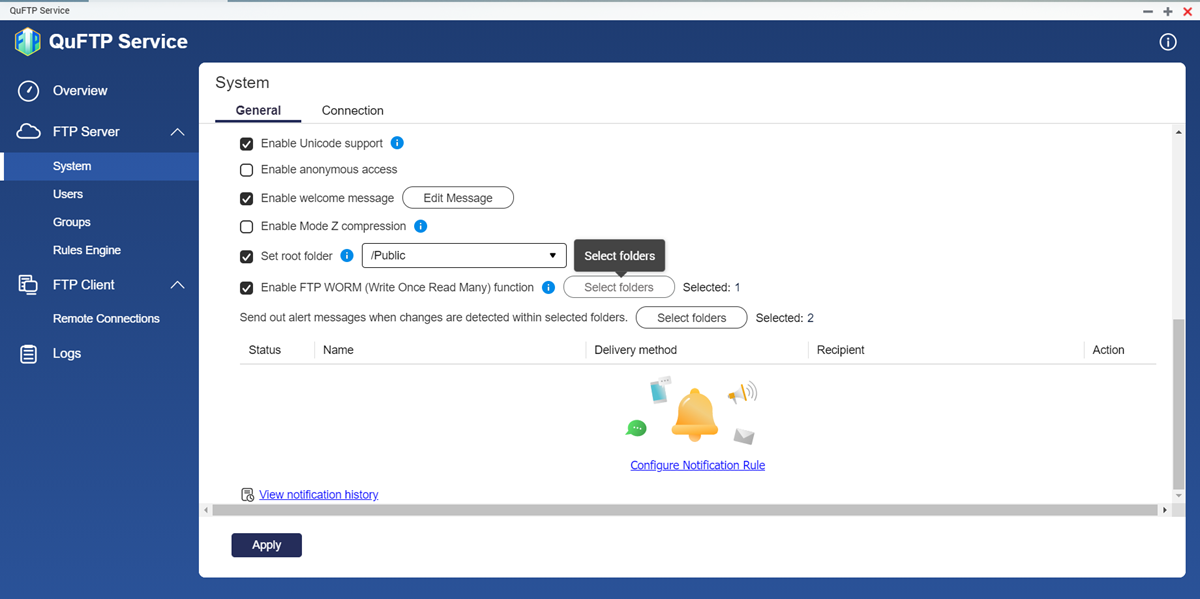
| Impostazione | Azione utente |
| Abilita supporto unicode | Abilitare per permettere al server FTP di supportare la codifica dei caratteri UTF-8 durante il trasferimento file. |
| Abilita accesso anonimo | Abilitare per permettere a un utente di accedere in modo anonimo invece che con un ID definito dall'utente. Nota:QNAP sconsiglia l'utilizzo dell'FTP anonimo. L'abilitazione di questa funzione consente a qualsiasi utente di accedere al servizio FTP senza identificazione e potrebbe rappresentare un rischio per la sicurezza. |
| Abilita messaggio di benvenuto | Abilitare per specificare il messaggio che il servizio FTP visualizza quando i client FTP accedono. -
Fare clic su Messaggio. -
Specificare il messaggio di benvenuto. -
Fare clic su Applica. |
| Abilita compressione Modalità Z | Abilitare per permettere ai client FTP di usare la libreria software zlib per comprimere i trasferimenti di dati. |
| Imposta cartella root | Abilitare per selezionare la directory FTP predefinita per i client FTP. Importante:Per usare questa funzione, è necessario prima fornire l'accesso alla cartella principale a tutti i client FTP in . In alternativa, si può abilitare l'accesso alla cartella principale in . |
| Abilitare la funzione FTP WORM (Write Once Read Many) | Abilitare per implementare le autorizzazioni WORM sulle cartelle specificate. -
Fare clic su Seleziona cartelle. Viene visualizzata la finestra Selezionare le cartelle WORM (Write Once Ready Many). -
Selezionare le cartelle. -
Fare clic su Applica. Nota:le cartelle WORM non possono essere cancellate o modificate da utenti FTP. |
- Configurare notifiche di avvisi per le cartelle selezionate.
- Accanto a Invia messaggi di avviso quando vengono rilevati cambiamenti all'interno delle cartelle selezionate, fare clic su Seleziona cartelle.
Viene visualizzata la finestra Seleziona cartelle da monitorare.
- Selezionare le cartelle dal volume locale.
Il percorso della cartella appare nel riquadro di destra.
Suggerimento:Fare clic su  per rimuovere la cartella selezionata.
per rimuovere la cartella selezionata.
- Specificare l'intervallo di tempo per inviare avvisi.
- Fare clic su Applica.
- Fare clic su Configura regola di notifica.
Si apre Centro notifica e viene visualizzata la finestra Crea regola di notifica evento.
- Configurare le regole di notifica.
Per i dettagli, vedere la sezione Centro notifiche della guida per l'utente di QTS.
- Fare clic su Applica.
Servizio QuFTP interrompe temporaneamente l'applicazione per applicare le impostazioni.
- Aprire Servizio QuFTP.
- Accedere .
- Configurare i limiti di connessione FTP.
- Specificare il numero massimo di connessioni FTP consentite.
- Specificare il numero massimo di connessioni per utente FTP.
- Configurare i limiti di velocità FTP.
| Impostazione | Azione utente |
| Limiti di trasferimento FTP | -
Fare clic su Abilita limiti di trasferimento FTP. Le impostazioni larghezza di banda FTP diventano accessibili. -
Specificare la velocità di upload massima. -
Specificare la velocità di download massima. |
| Limiti di velocità | -
Fare clic su Abilita il limite di velocità per utenti e gruppi. Le impostazioni di limite di velocità diventano accessibili. -
Fare clic su Limiti di velocità. Viene visualizzata la finestra Limiti di velocità. -
Selezionare il tipo di client FTP. -
In Attivo, selezionare la casella di controllo dell'utente o del gruppo di utenti. -
Specificare la velocità di caricamento e di download massima. -
Fare clic su Applica. |
- Configurare le impostazioni FTP passive.
Nota:l'impostazione predefinita è Utilizza intervallo di porta predefinita.
L'intervallo predefinito della porta FTP passiva è 55536-56559.
- Selezionare Definisci intervallo di porta.
- Specificare l'intervallo di porta FTP passiva compreso tra 1025 e 65535.
- Selezionare Rispondere con l'indirizzo IP esterno per la richiesta di connessione FTP passiva.
Nota:specificare un indirizzo IP esterno solo quando il server FTP è dietro la configurazione NAT.
- Specificare l'indirizzo IP esterno.
- Fare clic su Applica.
QuFTP Service applica le impostazioni.




 .
.

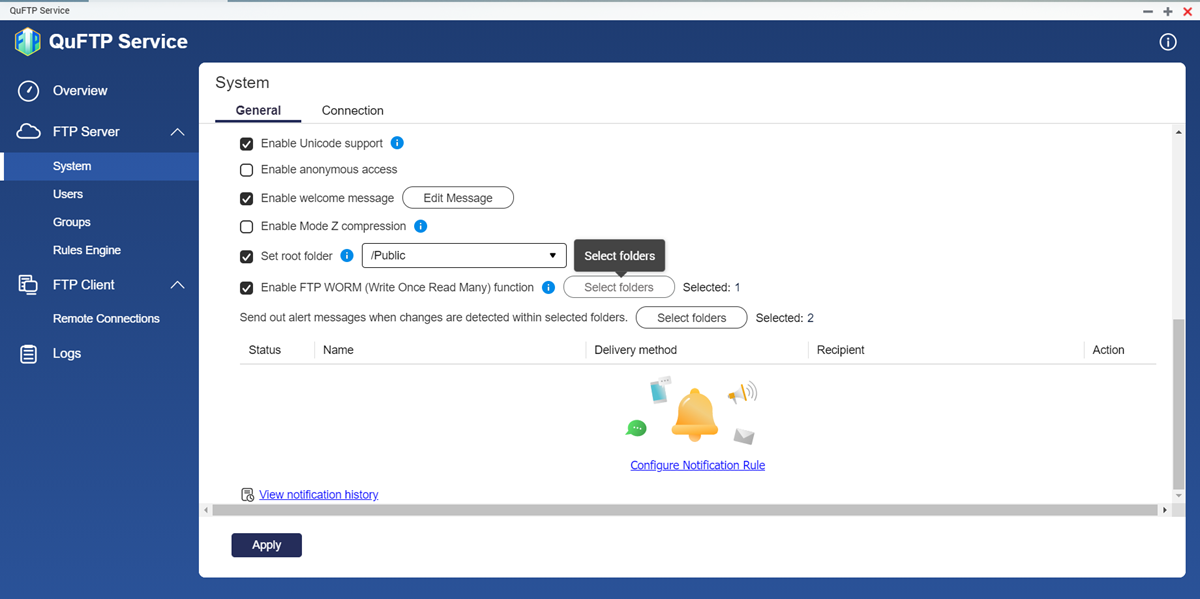
 per rimuovere la cartella selezionata.
per rimuovere la cartella selezionata.





